海報制作,制作動感十足的梅西主題體育海報
時間:2024-03-09 10:31作者:下載吧人氣:21
大家好~今天我想給大家分享的教程是如何制作動感十足的體育海報

操作步驟:
STEP 1創建新文檔,參數如下
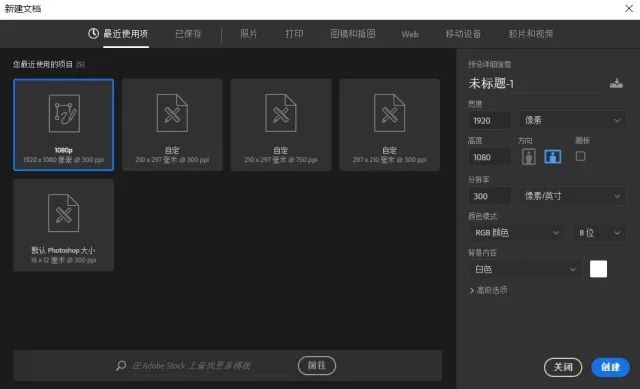
創建調整圖層 - 純色 #74acdf
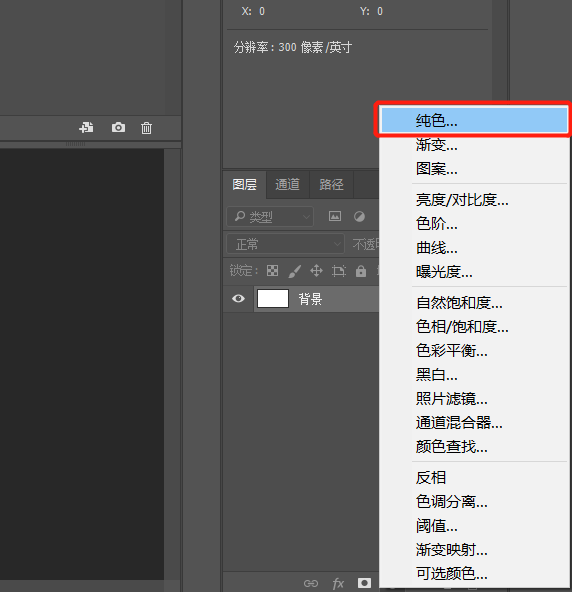
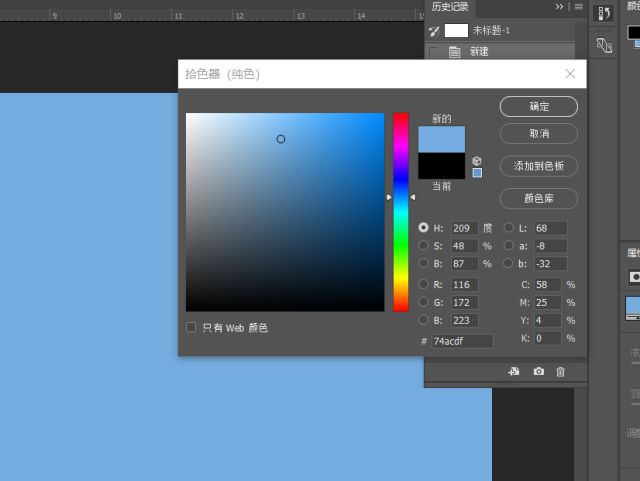
導入人物素材
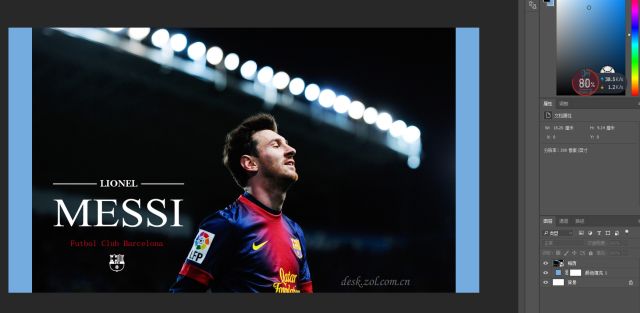
Ctrl+J 復制一層,先隱藏
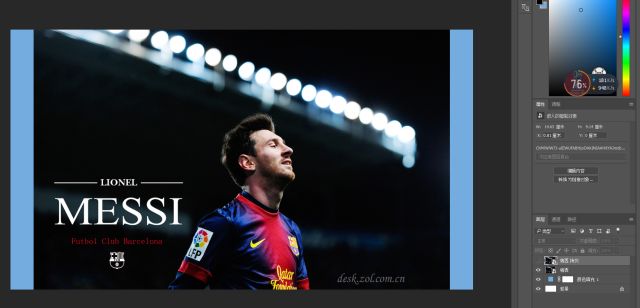
Ctrl+T 變換圖像,Shift+alt拉伸人物素材并調整位置(別忘了將不必要的東西用仿制圖章刪掉)
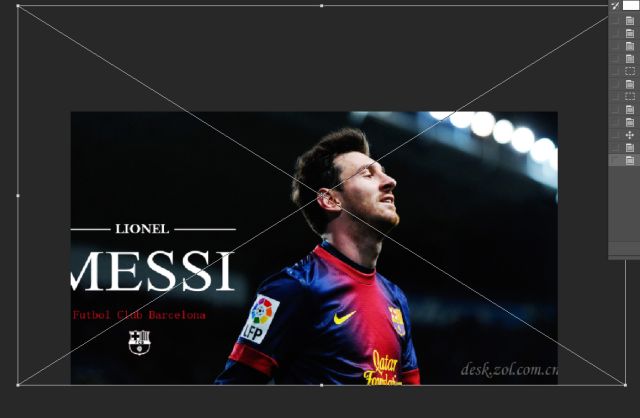
圖層混合模式 - 柔光


新建圖層,選擇畫筆工具 - 柔邊畫筆(白色 511px)
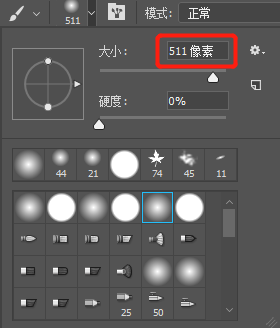
點選拍在畫布右上角,修改圖層模式為 - 疊加
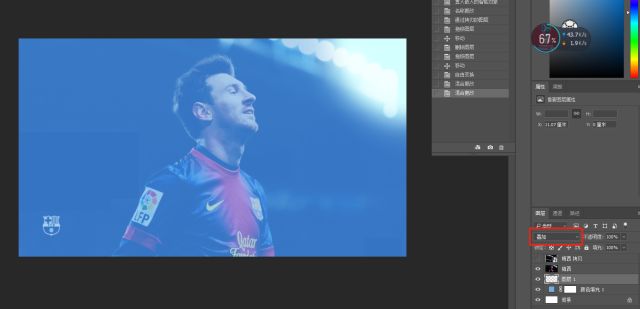
新建一層,選擇黑色柔邊畫筆,拍在畫布左下角
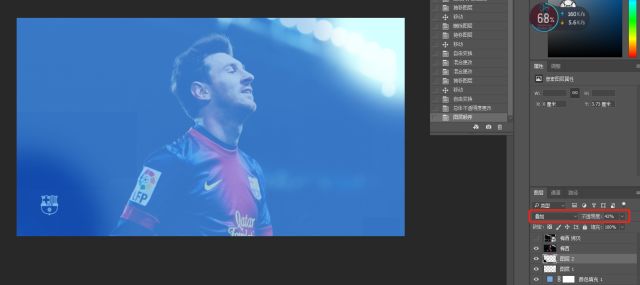
用Shift+左鍵選擇以下圖層,Ctrl+G建組
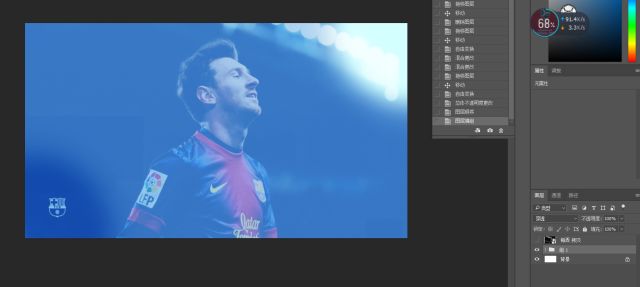
STEP 2選擇人物圖層,使用鋼筆工具,勾出主要結構(摳圖是很需要耐心的,加油)
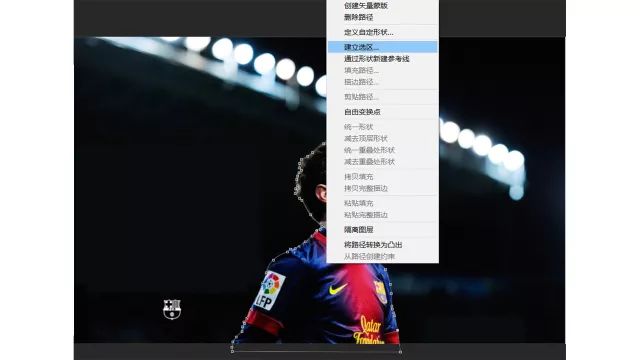
右鍵 - 建立選區,Ctrl+J復制選區

文字工具 - 參數如下(字體:Bebas Neue,大小:60pt,顏色:黑色)

輸入10,Ctrl+T變形調整 字體大小位置
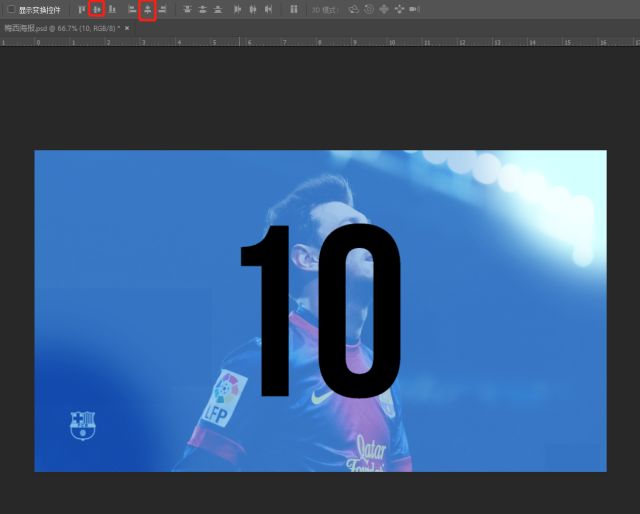
打開人物復制層,調整文字層順序(注意:不是扣的那個圖層)
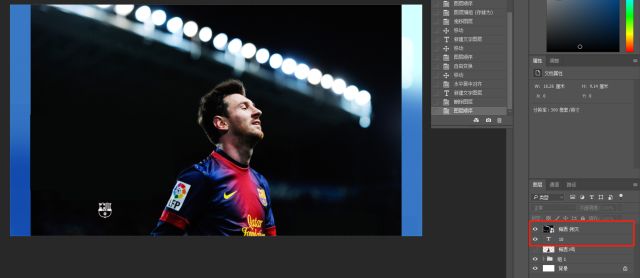
選中人物復制層,濾鏡 - 高斯模糊 :19.4
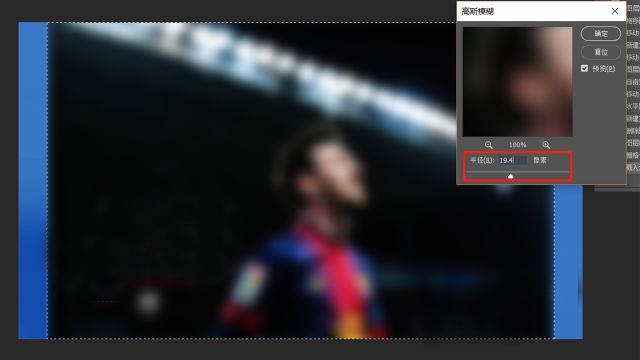
Alt+鼠標左鍵,創建人物復制層對文字層對剪切蒙版,調整位置
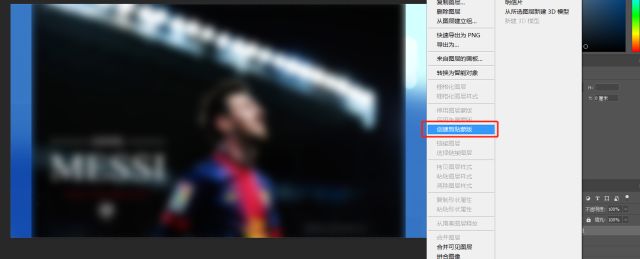
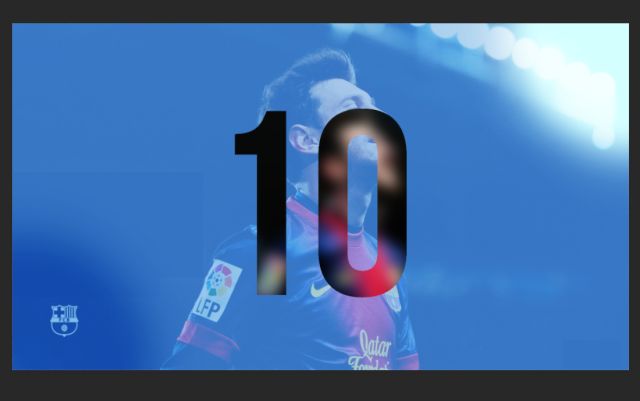
創建調整層 - 純色(黑色),透明度 - 40%,創建剪切蒙版
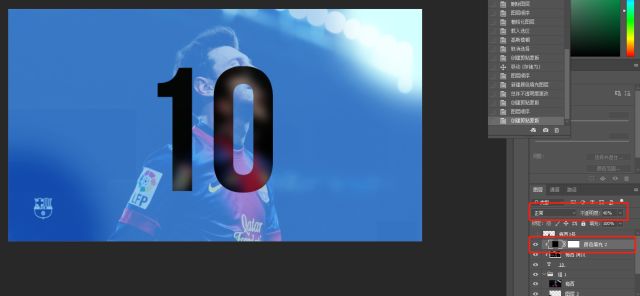
選擇文字層,添加圖層樣式 - 內陰影 參數如下
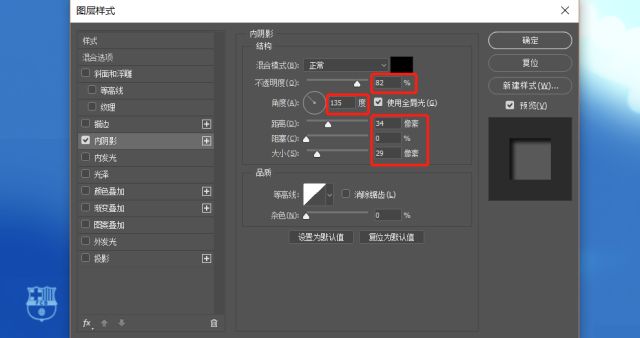

將扣好的人物拿出來,Ctrl+T 對人物層變形,調整大小位置
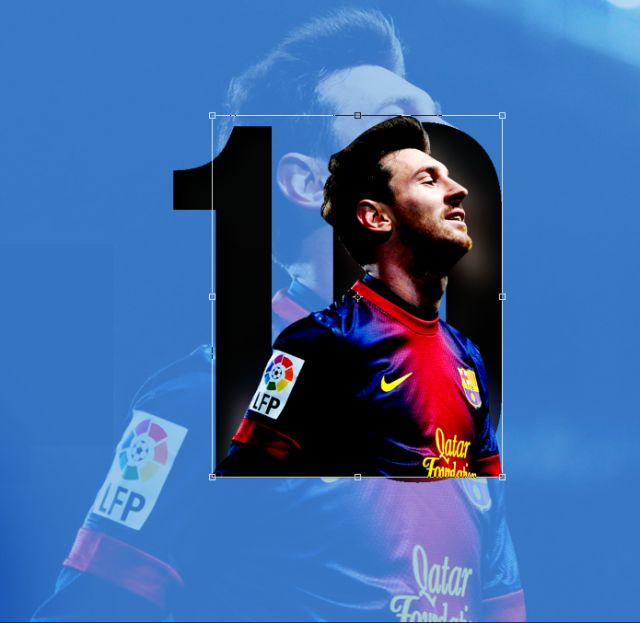
Ctrl+L 調出 { 色階 } - 讓人物整體變暗,參數如圖
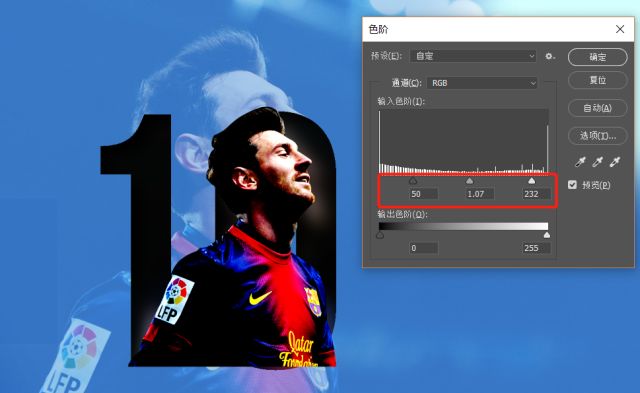
Alt+左鍵,創建剪切蒙版
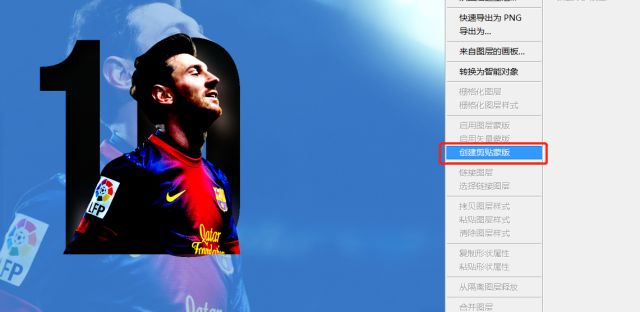

Ctrl+J 復制一層,創建剪切蒙版,擦去部分人物,使其有一種奔出文字框,裸露3D的效果
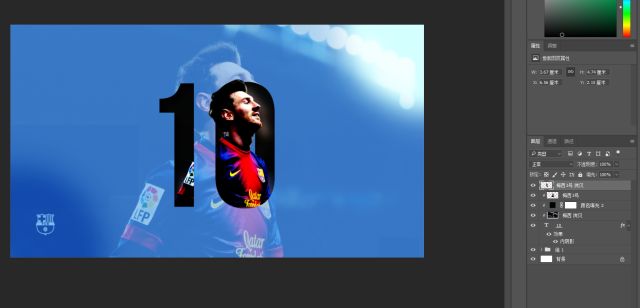
新建圖層,選擇形狀工具 - 矩形,填充顏色(白色)無描邊,寬:864px,高:105px,Ctrl+T 調整角度:-45度

Ctrl+左鍵,向下創建剪切蒙版,不透明度 - 66%
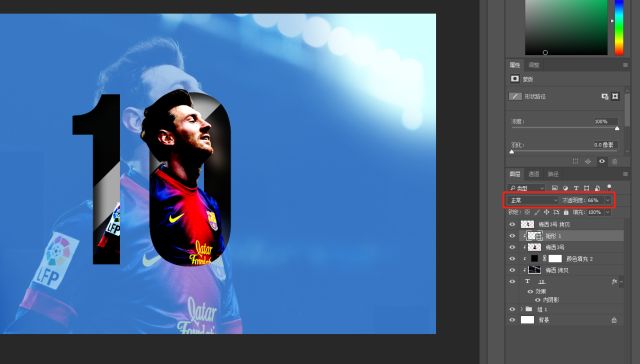
Ctrl+J 復制幾層,向下創建剪切蒙版,調整大小 位置
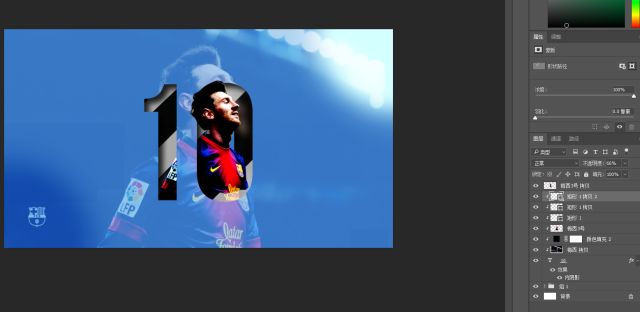
Shif+左鍵,選中;Ctrl+G 建組
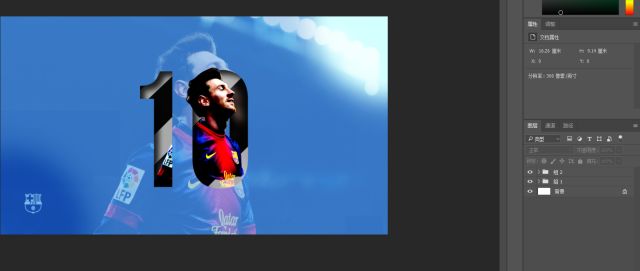
STEP 3新建圖層,選擇矩形工具,顏色填充,無描邊,寬:952px,高:8px,Ctrl+T變形,角度:-45,調整大小

稍微調整一下

新建圖層,選擇橢圓工具,顏色填充,無描邊
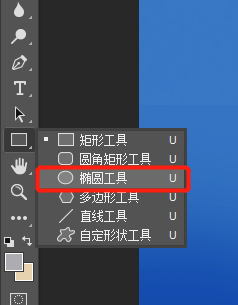
寬:26px,高:26px,按住Alt點選圖形,向右拉伸復制多個 點選所有圖形圖層,Ctrl+E合并圖形
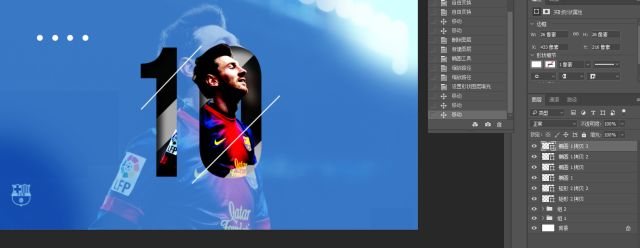
選擇圖形,按住Alt左鍵向下拉伸,復制多個,點選所有復制圖層,Ctrl+E合并形狀,Ctrl+T變換大小,位置

選擇 { 自定義形狀工具 },設置 - 復位形狀,選擇條紋
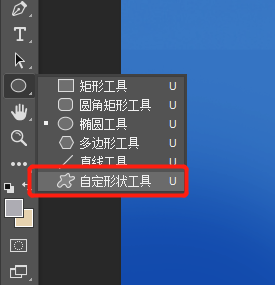


選擇矩形工具,顏色填充白色,無描邊
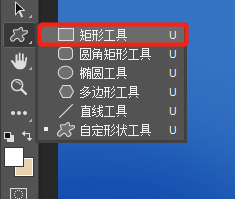
按住Shirt+左鍵,創建幾個左右不等的正方形
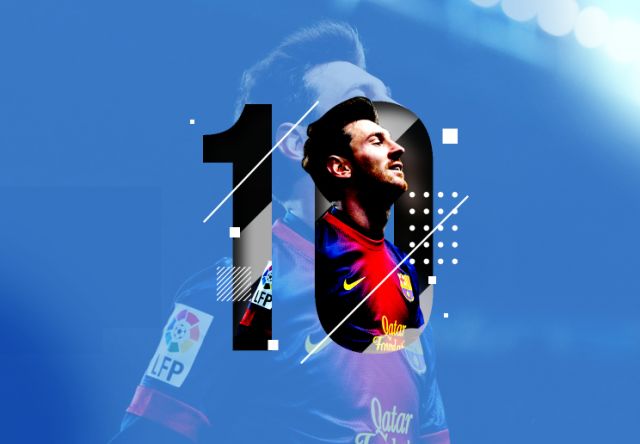
Shirt+左鍵,選中;Ctrl+G建組3,選擇文字工具,顏色:白色,字體:Century Gothic

窗口 - 字符,設置字符行距:52
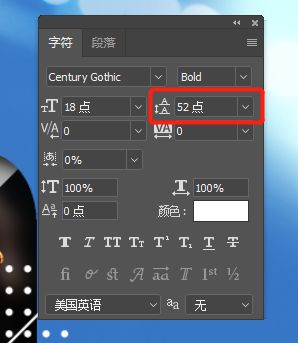
輸入slogan
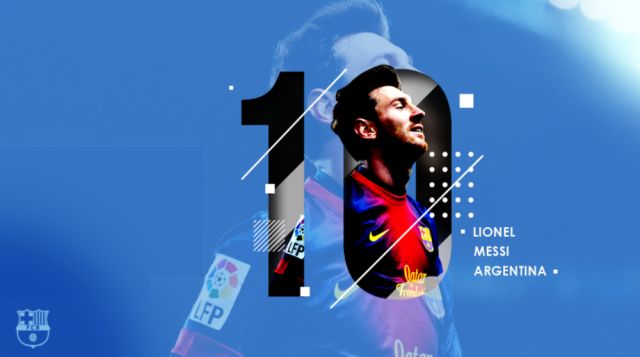
選擇橢圓工具,填充顏色 ( 白色 ) ,無描邊

Shif+左鍵,選中;Ctrl+G 建組4,然后再檢查一下就完成啦~!!!
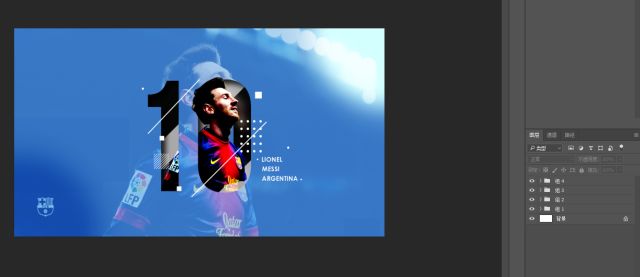
完成:


網友評論